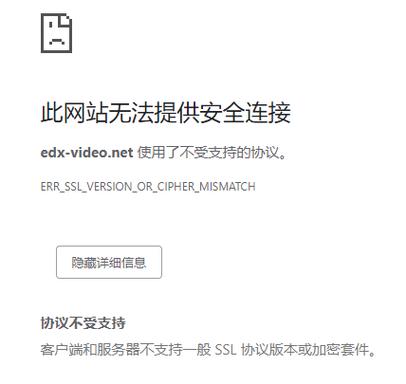原因分析

在Microsoft Word文档中,文本被标黄通常表示该部分内容被标记为“跟踪更改”或“注释”,如果用户发现无法取消标黄,可能是由以下几个原因造成的:
1、跟踪更改功能开启:Word的“跟踪更改”功能允许用户对文档进行修改,同时保留原始内容的记录,当这个功能开启时,所有的编辑都会被高亮显示。
2、限制编辑模式:在某些情况下,文档可能处于限制编辑模式,这通常是因为文档被设置为只读或者部分内容受到保护。
3、注释或批注:Word中的注释或批注功能可能会用不同颜色(包括黄色)来标记注释文本。
4、格式设置问题:文本的格式设置可能会导致颜色变化,字体颜色被设置为黄色。
5、插件或宏的影响:安装在Word上的第三方插件或宏可能会导致文本颜色的变化。
6、显示设置问题:在一些罕见的情况下,屏幕显示设置或者文档视图设置可能导致颜色显示不正常。
解决方案
针对上述原因,以下是一些可能的解决方案:
关闭跟踪更改
1、转到“审阅”选项卡。
2、点击“跟踪更改”按钮,确保没有激活跟踪更改功能。
检查限制编辑模式
1、转到“文件”菜单。
2、点击“信息”选项。
3、查看文档是否处于保护状态,如果是,需要先解除保护。
移除注释或批注
1、转到“审阅”选项卡。
2、在“注释”组中,点击“显示标记”并选择“无标记”。
检查格式设置
1、选中被标黄的文本。
2、在“开始”选项卡中,点击字体颜色下拉菜单。
3、选择“自动”或选择其他颜色以覆盖黄色。
检查插件或宏
1、尝试禁用所有第三方插件,然后重新启动Word查看问题是否解决。
2、如果怀疑是宏导致的问题,可以尝试禁用或删除相关宏。
调整显示设置
1、检查电脑的显示设置,确保颜色设置正确。
2、在Word中,尝试切换到不同的视图(如页面布局视图、大纲视图等)查看是否有变化。
相关问答FAQs
Q1: 为什么关闭了跟踪更改后文本仍然标黄?
A1: 即使关闭了跟踪更改,如果文档中有注释或批注,这些内容可能仍然会以黄色显示,确保也在“审阅”选项卡中关闭了注释的显示。
Q2: 文本颜色已经改为黑色,但是打印出来还是黄色,怎么办?
A2: 这可能是打印机的问题,检查打印机的墨盒或墨粉是否充足,然后打印一个颜色测试页以确认打印机能否正确打印颜色,如果问题依旧,可能需要联系打印机制造商进行进一步的技术支持。
本文来源于互联网,如若侵权,请联系管理员删除,本文链接:https://www.9969.net/4335.html